怎么用Photoshop制作流星?
1、首先,我们打开Photoshop,点击页面左侧创建,创建空白画布。

2、新建图层,选择自定义形状工具,设置属性为【形状】,找到星星图形。
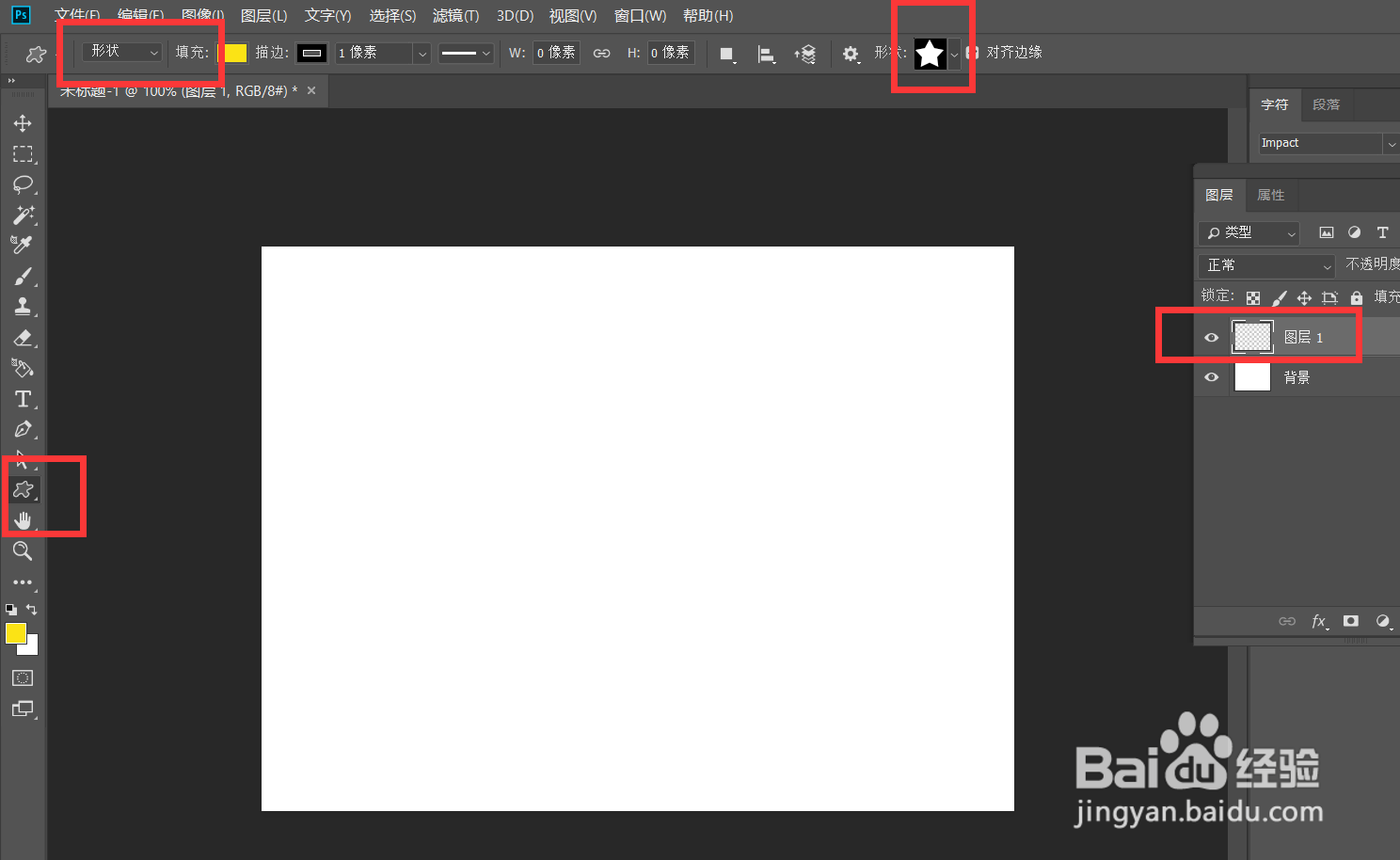
3、如下图所示,我们在页面右上角插入一个星星形状。
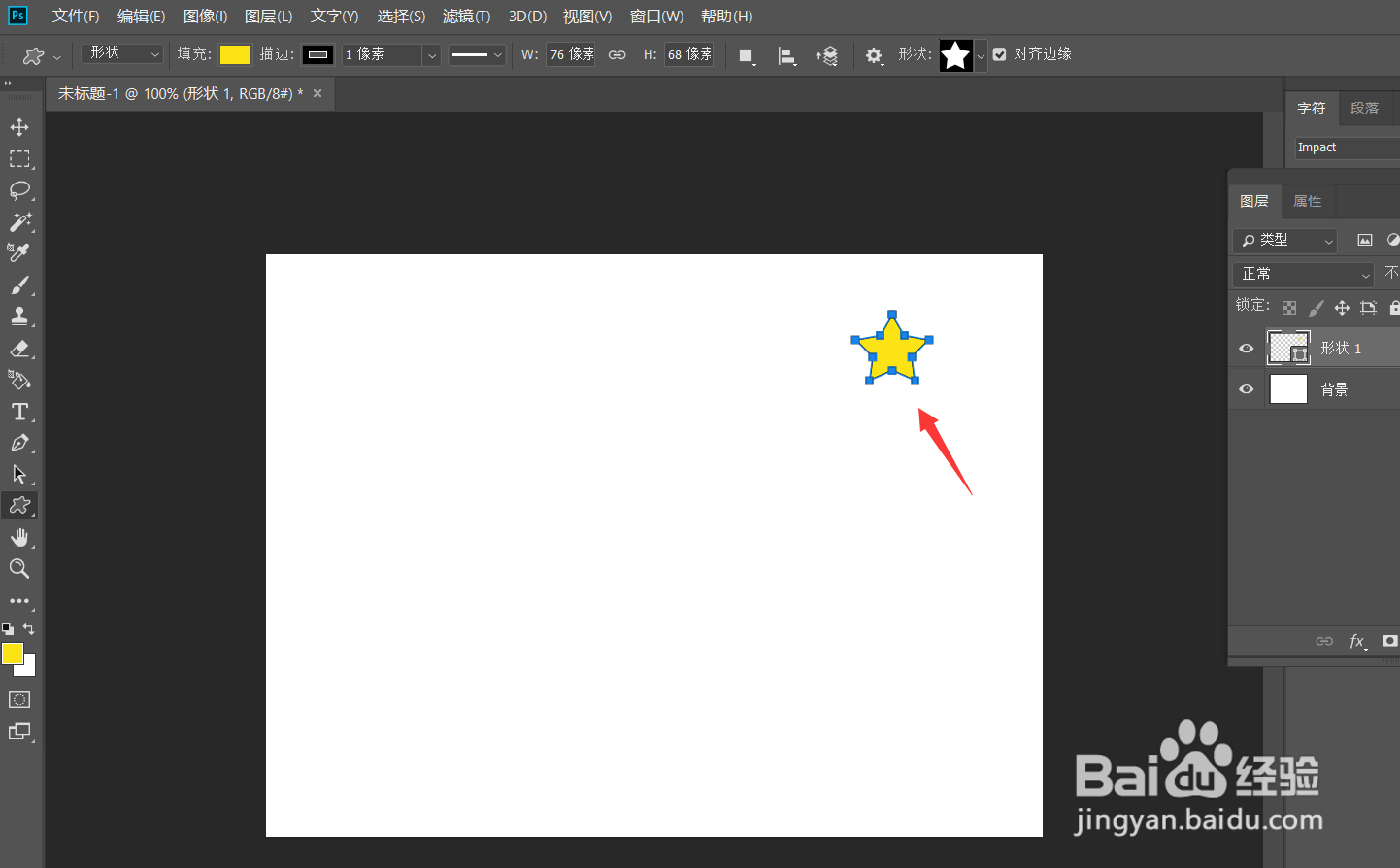
4、点击菜单栏的【窗口】——【时间轴】——【创建时间轴】。

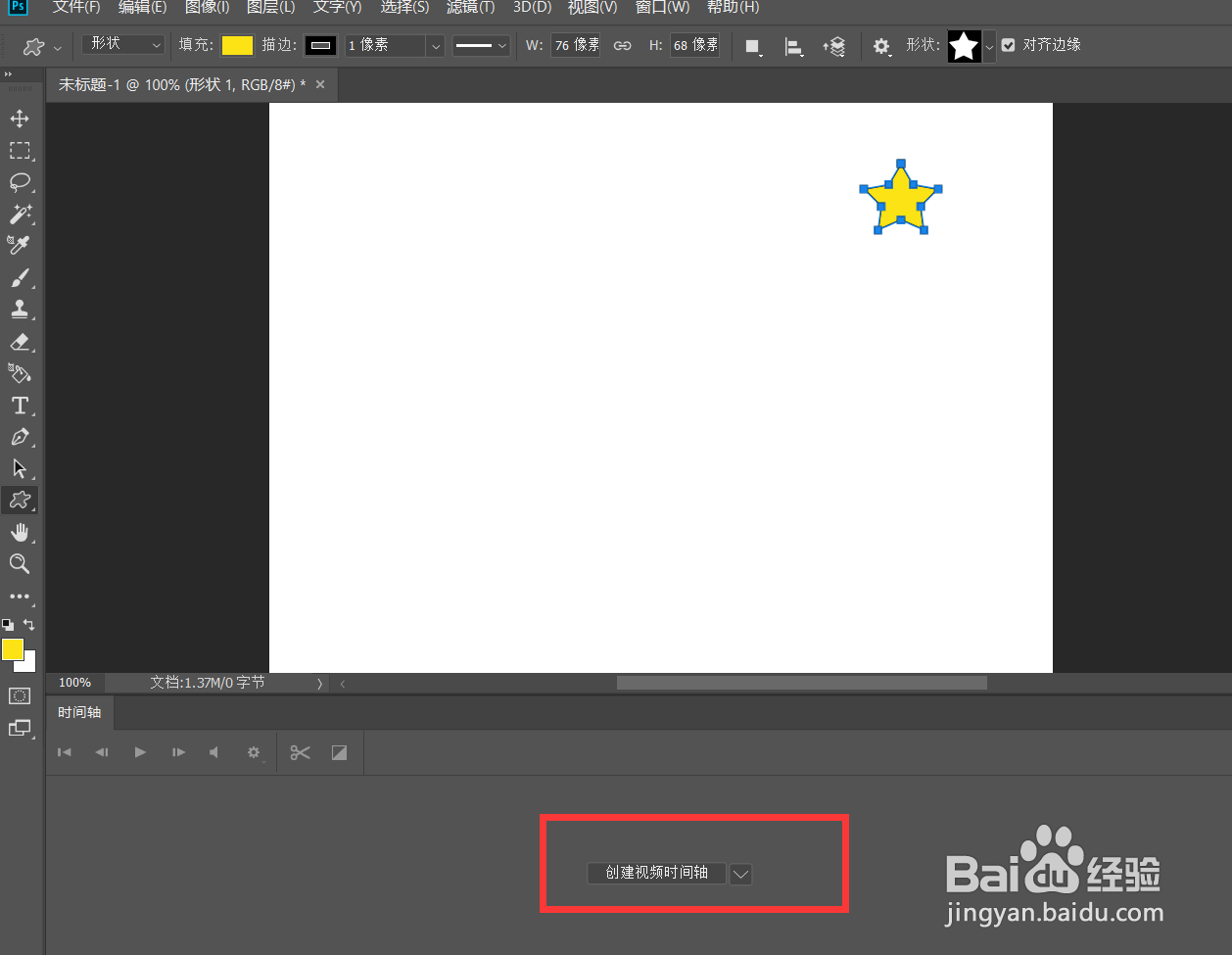
5、点开形状前的倒三角,找到【矢量蒙版位置】选项,点击选项前的闹钟图标。

6、下面,我们移动时间轴滑块,然后将形状移动到画布左下角,这样在【矢量蒙版位置】上,可以看到第二个标记点。
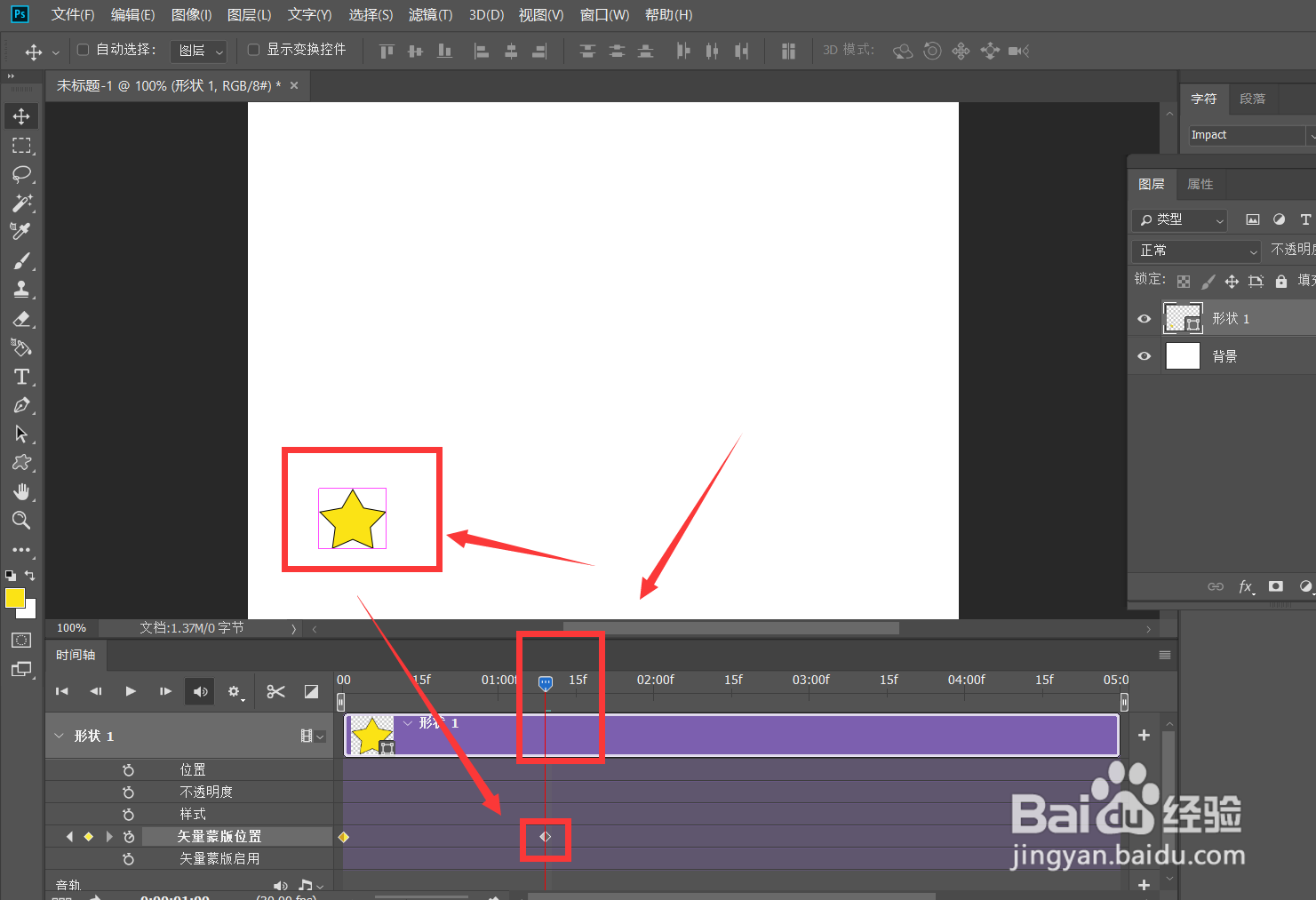
7、下面,我们缩短时间轴的长度,点击菜单栏的【文件】——【导出】——【存储为web所用格式】。
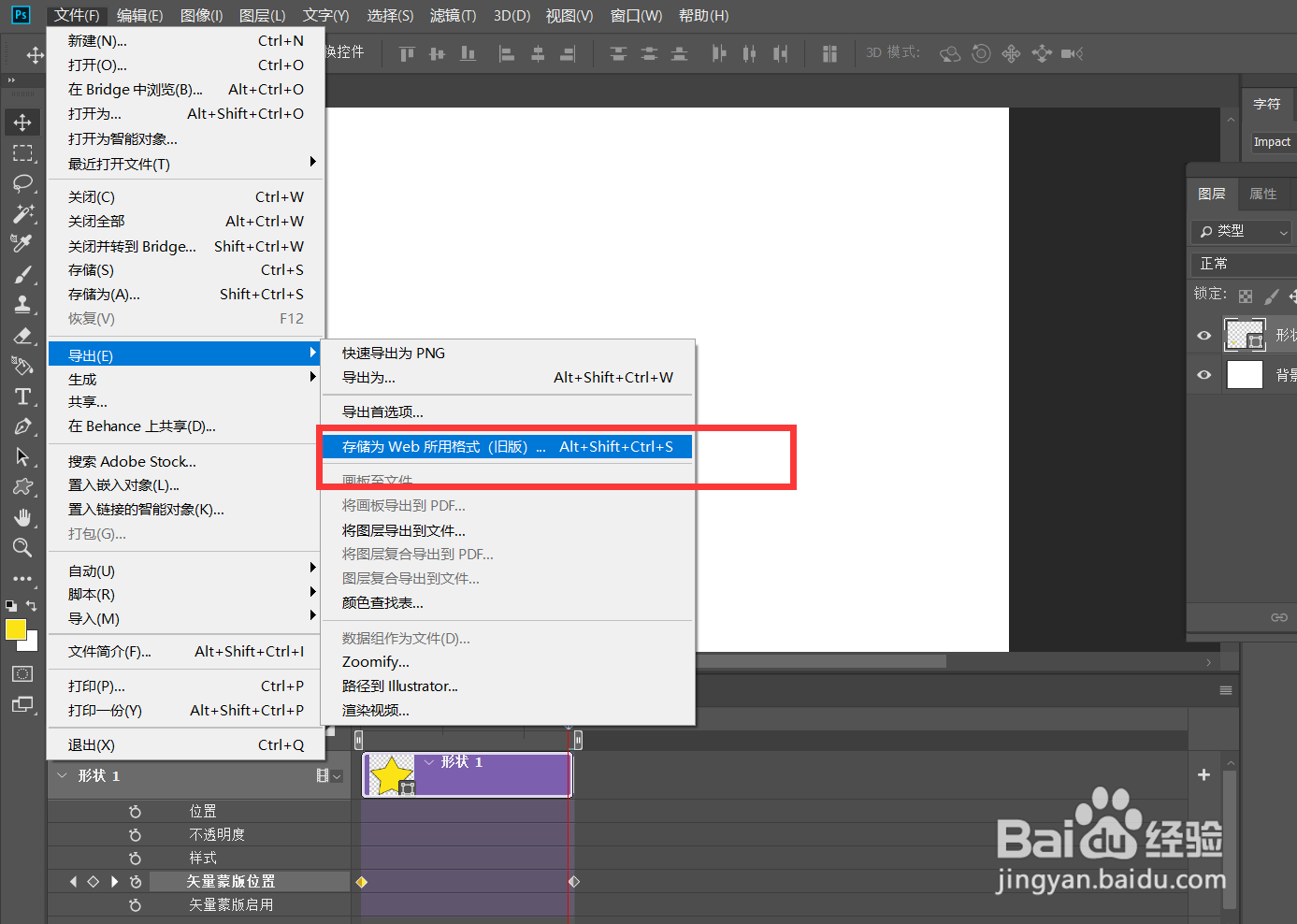
8、我们设置动画循环次数为【永远】,点击存储,这样就可以获得一个动图流星效果啦。

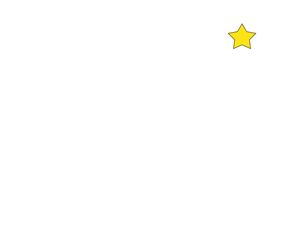
声明:本网站引用、摘录或转载内容仅供网站访问者交流或参考,不代表本站立场,如存在版权或非法内容,请联系站长删除,联系邮箱:site.kefu@qq.com。
阅读量:69
阅读量:174
阅读量:47
阅读量:103
阅读量:132